
Εάν εργάζεστε SVG αρχεία Συχνά, μπορεί να απογοητευτείτε από την έλλειψη δυνατοτήτων των Windows 10 SVG Thumbnail. Ευτυχώς, με Powertoys , μπορείτε να δείτε μικρογραφίες στον εξερευνητή αρχείου χωρίς κανένα πρόβλημα. Εδώ είναι πώς να το ορίσετε u
Εγκαταστήστε το PowerToys
Για να δείτε τις μικρογραφίες SVG στο αρχείο Explorer, θα χρειαστείτε βοήθεια από το δωρεάν βοηθητικό πρόγραμμα PowerToys της Microsoft, το οποίο μπορείτε Λήψη δωρεάν από το github . Η τελευταία έκδοση συνήθως εμφανίζεται στην κορυφή της σελίδας λήψης.
Στη συνέχεια, εγκαταστήστε τα "Powertoys", και θα μπορείτε να δείτε τις μικρογραφίες SVG από προεπιλογή. Θα τα δείτε στην επιφάνεια εργασίας, στα παράθυρα του αρχείου Explorer, και μέσα το παράθυρο προεπισκόπησης του αρχείου Explorer .
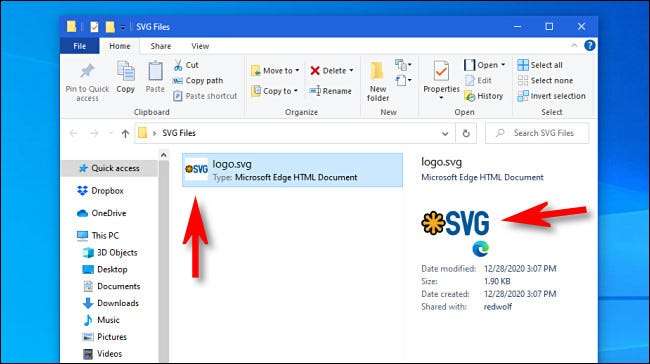
Πώς να γυρίσετε και να απενεργοποιήσετε τις μικρογραφίες SVG
Οι μικρογραφίες SVG είναι ενεργοποιημένες από προεπιλογή μετά την εγκατάσταση του PowerToys, δεν υπάρχει τίποτα άλλο που πρέπει να κάνετε.
Αλλά, αν θέλετε να απενεργοποιήσετε τις μικρογραφίες SVG αργότερα (χωρίς να απεγκαταστήσετε το PowerToys) ή έχετε απενεργοποιήσει προηγουμένως και θέλετε να τους ενεργοποιήσετε, να ξεκινήσουν "Ρυθμίσεις PowerToys". Κάντε κλικ στην επιλογή "Γενικά" στην πλαϊνή γραμμή και, στη συνέχεια, κάντε κλικ στην επιλογή "Επανεκκίνηση ως διαχειριστής".
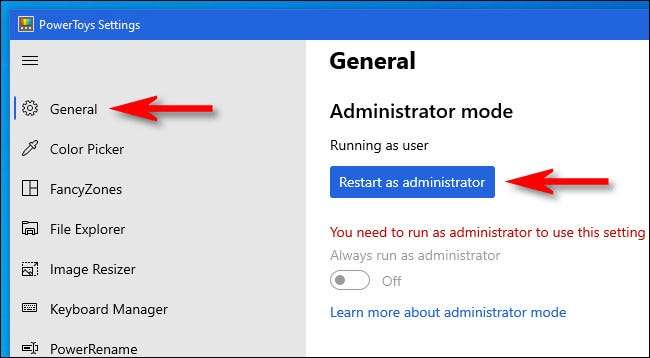
Όταν οι "Ρυθμίσεις PowerToys" επαναφορτώνουν (μπορείτε να το βρείτε ότι ελαχιστοποιείται στο δίσκο του συστήματός σας), κάντε κλικ στο "File Explorer" στην πλαϊνή γραμμή και θα δείτε επιλογές που σχετίζονται με την ενεργοποίηση ή την απενεργοποίηση των μικρογραφιών SVG. Κάντε κλικ στις επιλογές που θέλετε να αλλάξετε.
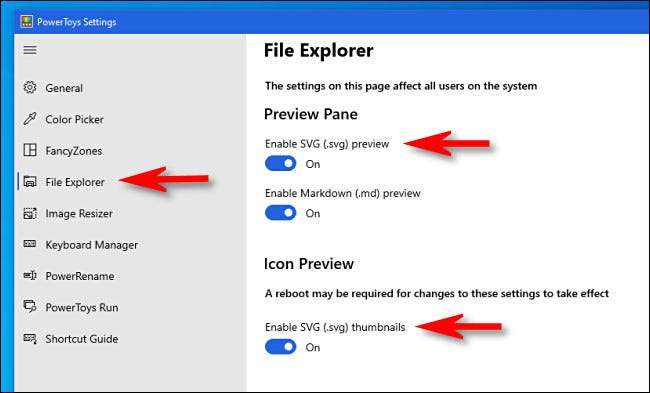
Όταν τελειώσετε, κλείστε "Ρυθμίσεις Powertoys" και επανεκκινήστε το μηχάνημά σας. Όταν συνδεθείτε ξανά, οι αλλαγές θα τεθούν σε ισχύ. Να περάσεις καλά με Powertoys!
ΣΧΕΤΙΖΕΤΑΙ ΜΕ: Όλα τα PowerToys της Microsoft για Windows 10, εξηγούνται







